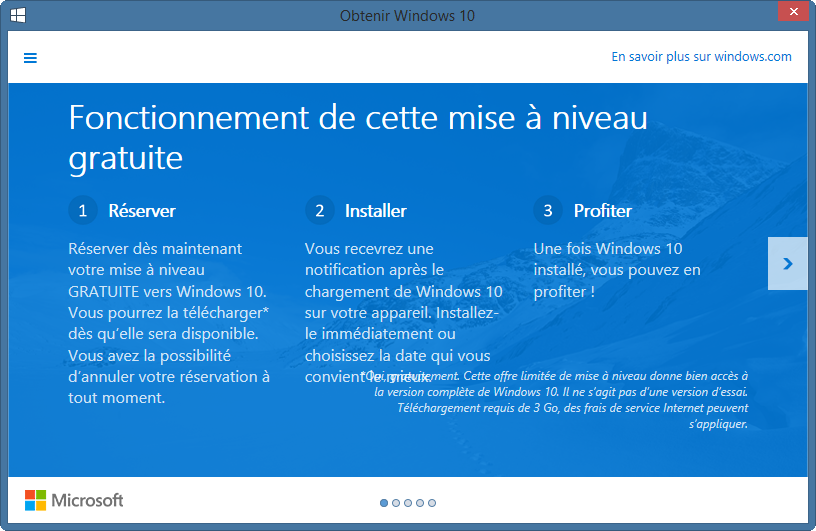Vous n'êtes pas identifié.
• Annonce ToutSurTout
Déjà 16 ans !

Si vous souhaitez participer vous aussi aux discussions sur le forum, il faut vous inscrire ou vous identifier.
Les inscriptions sont actuellement OUVERTES.
Pages: 1
Réponse : 0 / Vues : 3 959
- Accueil forums
- » Tutoriels
- » Supprimer la notification "Obtenir Windows 10"
Message 1 Discussion postée le 22-08-2015 à 18:31:13
Supprimer la notification "Obtenir Windows 10"
Alors que Microsoft annonce la sortie de Windows 10 pour cet été 2015, une notification est peut-être arrivée sur votre ordinateur fonctionnant sur Windows 7 Service Pack 1 ou Windows 8.1.
Cette notification vous dérange ? Vous souhaitez rester sur votre Windows habituel et ne plus être gêné par cette notification dans votre barre des tâches car en plus, ce processus
(GWX ou GWXUX) consomme de la mémoire inutilement à vos yeux ?
Aucun problème, vous pouvez désinstaller cette notification ou la conserver mais la rendre inactive.
Désinstaller la mise à jour :
Suivez ces conseils : http://windows.microsoft.com/fr-fr/wind … ove-update pour désinstaller la mise à jour numéro KB3035583.
N'oubliez pas de redémarrer votre ordinateur à la fin de la désinstallation.
Masquer la mise à jour :
Il est évident que si vous allez dans "Windows Update" et que vous recherchez les mises à jours, il va vous la reproposées. d'autant plus si vous avez l'installation des mises à jours automatiques il risque de la réinstaller.
Pour palier à cela il vous suffit de la masquée en vous rendant dans :
Panneau de configuration\Système et sécurité\Windows Update\Sélectionner les mises à jour à installer.
Décochez et faite un clic droit sur la mise à jour en question KB3035583, puis sélectionnez "masquer la mise à jour".
Désactiver la notification, mais conserver la mise à jour :
Appuyez sur la dalle Windows (menu démarrer) et cherchez "Planificateur de tâches"
Ouvrez le Planificateur de tâches
Développez l'arborescence "Bibliothèque du Planificateur de tâches" puis "Microsoft" et enfin "Windows"
Développez "Setup"
Sélectionnez (mettez en subrillance) gwx
De là vous pouvez désactiver les 2 tâches sans aucun risque.


Loic DL un jour, Loic DL toujours ...

Réponse : 0 / Vues : 3 959
Pages: 1
- Accueil forums
- » Tutoriels
- » Supprimer la notification "Obtenir Windows 10"